
Periscope: การลงทะเบียนจากคอมพิวเตอร์ จะไปที่ Periscope ผ่านคอมพิวเตอร์ได้อย่างไร?
ในบทความนี้เราจะหารือเกี่ยวกับปัญหาวิธีการป้อนหรือลงทะเบียนในแอปพลิเคชัน Periscope จากคอมพิวเตอร์
การนำทาง
Periscope ได้รับความนิยมอย่างมากและชื่อเสียงของเขาเติบโตขึ้นทุกวันเนื่องจากนี่เป็นวิธีที่ดีที่สุดในการเดินทางไปทั่วโลกโดยไม่ต้องออกจากบ้าน
ในระหว่างการค้นหาข้อมูลเกี่ยวกับวิธีการดาวน์โหลดและติดตั้ง Periscope บนคอมพิวเตอร์คุณสามารถพบกับผู้โจมตีและใช้ไวรัสโดยไม่ตั้งใจ
ทำไมต้องติดตั้ง Periscope บนคอมพิวเตอร์?
ในพอร์ทัล Periscope.TV อย่างเป็นทางการคุณสามารถดูการออกอากาศในวันที่ผ่านมาจากคอมพิวเตอร์และสิ่งนี้ จำกัด การทำงานของแอปพลิเคชัน ในสถานการณ์นี้คุณไม่สามารถ:
- ใส่ใจ
- แชทในแชท
- สมัครรับการออกอากาศที่น่าสนใจ
- ค้นหาลำโพงใหม่
- รักษาออกอากาศของคุณเอง
ไม่ต้องกังวลเนื่องจากมีทางเลือกที่ยอดเยี่ยมที่เรียกว่า บลูสแต็ค. นี่คือโปรแกรมซึ่งเป็นตัวจำลอง Android ซึ่งช่วยให้สามารถใช้ Periscope จากพีซีได้ ดังนั้นคุณจะมีโอกาสจัดสัมมนาผ่านเว็บการประชุมทางวิดีโอเพื่อรับสมัครสมาชิกและผู้คนที่มีความสนใจ
จะติดตั้ง Periscope บนคอมพิวเตอร์ได้อย่างไร?
มันง่ายมากที่จะทำ
- ดาวน์โหลดก่อน บลูสแต็ค ที่นี่.
- หลังจากดาวน์โหลดให้คลิกที่ตัวติดตั้งสองครั้งเพื่อเริ่มการติดตั้ง ไม่มีอะไรซับซ้อนอยู่ที่นี่คุณต้องคลิกตลอดเวลา "ไกลออกไป".
- เปิดโปรแกรม อินเทอร์เฟซของเธอคล้ายกับ Android เนื่องจากเป็นตัวจำลอง โดยหลักการหากคุณใช้ระบบนี้คุณจะไม่เข้าใจ เลือก "ค้นหา".
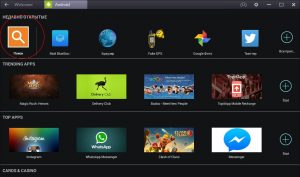
ค้นหาใน Bluestacks
- เขียนในการค้นหา Periscope และคลิก เข้า.
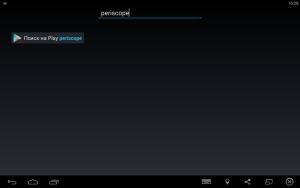
Periscope บนพีซี
- เลือกบนหน้าจอใหม่ "ต่อเนื่อง".
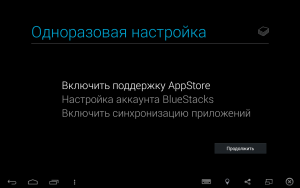
การตั้งค่า Bluestacks
ที่นี่ระบบจะเชิญคุณเข้าสู่ระบบที่มีอยู่หรือสร้างบัญชีใหม่ คุณจะต้องทำสิ่งนี้เพียงครั้งเดียว หากคุณมีบัญชีเข้าสู่ระบบและถ้าไม่ใช่ให้ลงทะเบียน จะใช้เวลาสองสามนาที
การลงทะเบียนบัญชี Google ใหม่
- เลือก "ใหม่"
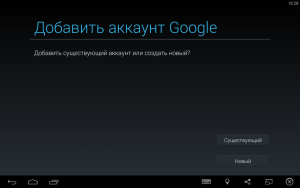
การสร้างบัญชี Google ผ่าน Bluestacks
- ใส่ชื่อของคุณ
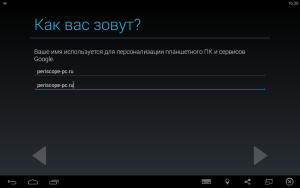
ป้อนชื่อ
- เลือกการเข้าสู่ระบบที่เหมาะสม
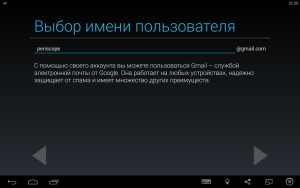
การสร้างเข้าสู่ระบบ
- ป้อนรหัสผ่านและการทำซ้ำ
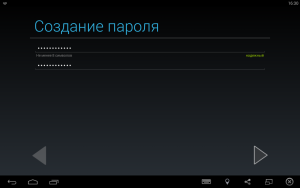
การสร้างรหัสผ่าน
- ในหน้าต่างถัดไปเลือก "ไม่ใช่ตอนนี้" และเดินหน้าต่อไป
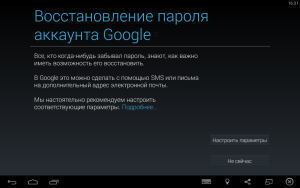
การตั้งค่าการกู้คืนรหัสผ่าน
- จากนั้นอย่าเปลี่ยนแปลงอะไรและไปข้างหน้า
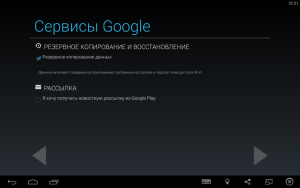
การตั้งค่าบริการของ Google
- ตอนนี้ยอมรับข้อตกลง
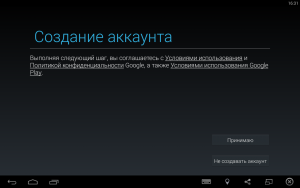
การยืนยันการสร้างบัญชี Google
- เขียนสัญลักษณ์จากภาพ
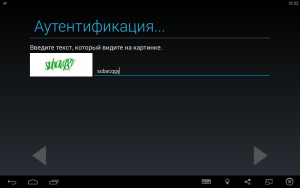
การฝึกงานของ Caparen
- รอการเปิดใช้งานบัญชี
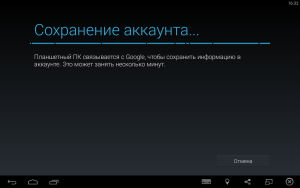
การเปิดใช้งานบัญชี Google
- กด "ต่อเนื่อง"
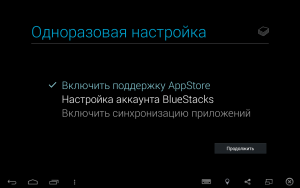
การตั้งค่าหนึ่งครั้ง
- การสร้างบัญชีเสร็จสิ้น
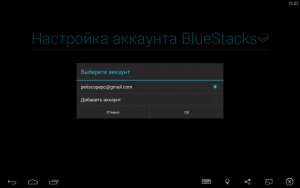
เสร็จสิ้นการสร้างบัญชี
- ฝึกฝนในระบบ
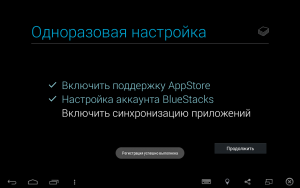
การอนุญาตใน Google
- คุณจะแสดงข้อความเกี่ยวกับการลงทะเบียนให้เสร็จสิ้น ที่นี่เลือก "ดำเนินการต่อ"
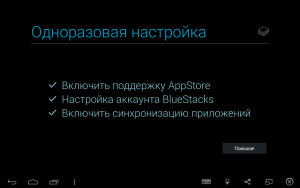
ความต่อเนื่องของการลงทะเบียน
การตั้งค่าระบบ Android บนคอมพิวเตอร์สิ้นสุดลงแล้ว
ดาวน์โหลด Periscope สำหรับ Windows
- เปิดการค้นหาและเลือก "ค้นหาการเล่น"
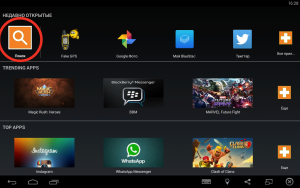
ค้นหา Periscope
- Google Plays จะเปิด
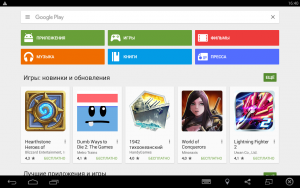
จะติดตั้ง Periscope บนพีซีได้อย่างไร?
- ในการค้นหาเขียน Periscope และยืนยันการดำเนินการ
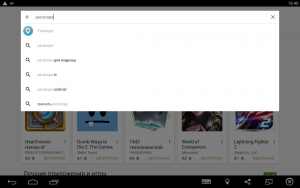
ความมั่นใจของแอปพลิเคชัน Periscope บนพีซี
- คลิกที่มันแล้วเรียกใช้ "การติดตั้ง"
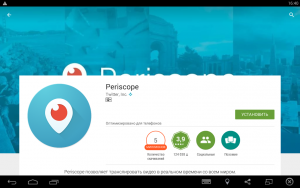
การติดตั้ง Periscope บนพีซี
จะใช้กระบวนการไม่เกินสองนาที หลังจากเสร็จสิ้นคุณจะมีไอคอนที่เหมาะสมในเมนูหลัก
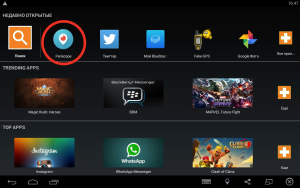
ไอคอน Periscope ใน Emulator
ตอนนี้แอปพลิเคชันสามารถใช้งานได้
